hier brauche ich Eure Unterstützung. Was kann man noch alles mit dem Farbaufnahme-Werkzeug machen ? Hab das kaum benutzt

 Das Farbaufnahme Werkzeug
Das Farbaufnahme Werkzeug
Autor: Conny für Photoshop-Cafe
Photoshop-Version CS5 für Windows
Das Farbaufnahme Werkzeug findest Du bei der Pipette
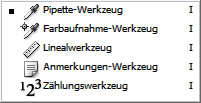
Es setzt bis zu vier dauerhafte Messpunkte ins Bild.
Oben in der Menüleiste kannst Du noch im Aufnahmebereich angeben
1 Pixel
3 x 3 Pixel Durchschnitt usw.
(gelb markiert) und die vorher ausgewählten Messpunkte auch wieder "löschen"

Mit den Messpunkten kannst Du noch genauer die Farben und den Farbbereich bestimmen.
Die kleinen Symbole an den markierten Stellen im Bild lassen sich nachträglich auch noch verschieben.
Nun kannst Du nach dem setzen der Messpunkte in der Info-Palette
(rechts oben) die Farbwerte ablesen.

Klickst Du nun mit der rechten Maustaste auf einen der gewählten Punkte, kannst Du die Anzeige in der Infopalette ändern
(statt in RGB in CMYK, Graustufen oder Lab-Farbe)

Ich habe hier eine Tonwertkorrektur vorgenommen. Wie Du siehst, wird neben dem Originalfarbwert nach dem
/ der neue Farbwert angezeigt
(gelb markiert)
